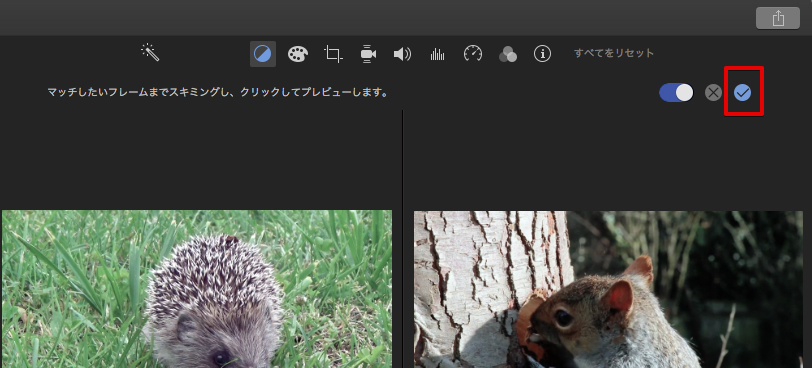iMovieで様々な動画クリップや写真クリップを使って動画編集を行っていると、各クリップの色がずれていてシーン同士のつながりに違和感を感じる時があるかもしれません。iMovieでは各クリップ同士の色のずれを補正するための、マッチカラーという機能が標準で搭載されています。シーン同士のつながりを自然にしたり、同じ場所や空間で撮影した動画や写真であることを演出したい場合などには効果的な手法です。このページではiMovieのマッチカラー機能についてご紹介しています。
動画テンプレートなら編集も簡単
無料でも使えるのに、使わないのはもったいないかも。今すぐダウンロード。
マッチカラーで他のクリップとの色の差を無くす
iMovieのマッチカラーという機能を使うと、動画編集で利用しているクリップ同士の色の差を無くして同じ色味に変更することが出来ます。基準となる1つの動画や写真クリップのカラーを元に、他の動画や写真クリップの色を変更するという機能です。
マッチカラーを適用したいクリップを選択
まずはマッチカラーを適用したいクリップを選択します。
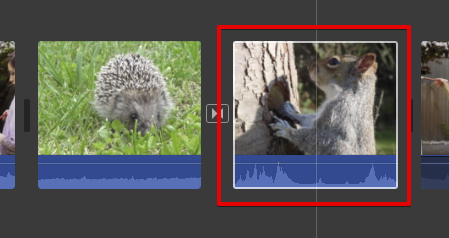
マッチカラーを適用する
選択した動画もしくは写真クリップにマッチカラーを適用します。ここで選択したクリップが、次に選択する他のクリップの色味に合わせて自動調整されます。
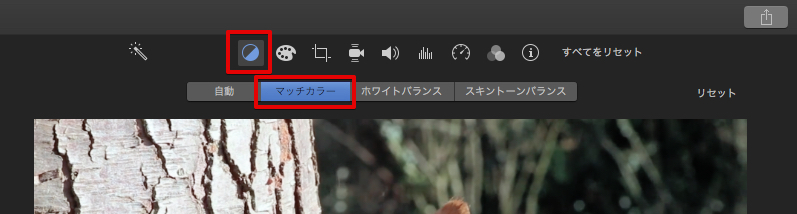
マッチしたいクリップとシーンを選択する
どの素材のどのシーンの色に合わせたいのか?を「タイムライン上」で指定します。プレビュー画面内での指定ではないのでタイムラインないからカラーの基準となる1コマを指定しましょう。
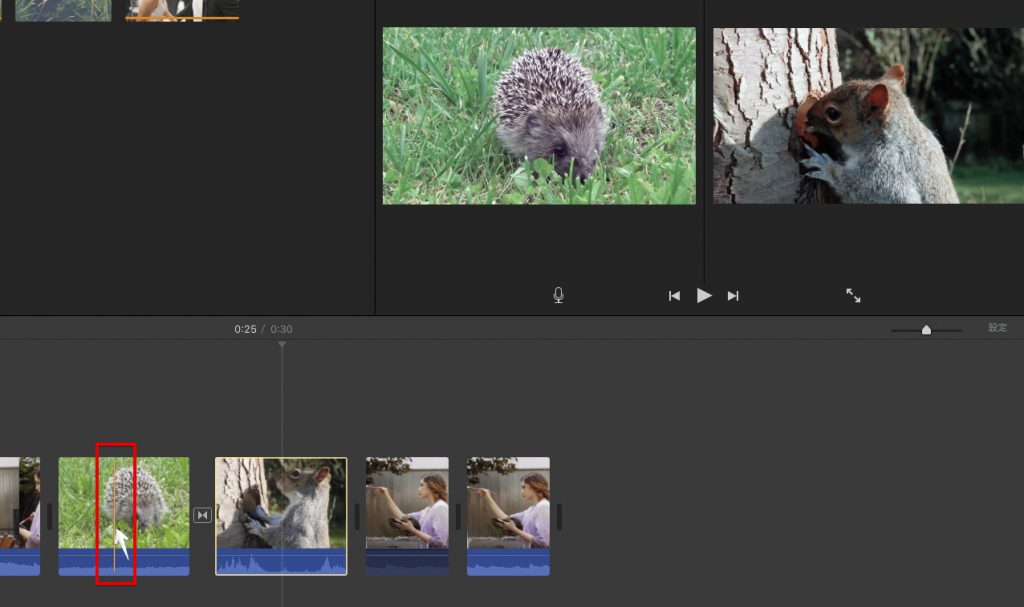
マッチカラーはいつ使う機能?
ドラマの撮影などでは撮影時間が押してしまった場合に撮影時間がずれることによって、ストーリー的に連続するはずの動画クリップが別の色味になってしまっていることもよくあります。(昼間のシーンの予定が時間がかかり夕日の影響を受けて赤みがかってしまった場合などには、同じ時間に起きた事を表現するために、夕日の色を除去して真っ白い光に包まれている昼間のシーンの動画クリップのように色調補正する作業がよく行われています。
個人用の動画編集で同じ色味に戻す必要のないクリップであればそれほど気にする必要のない機能ですが、同じ日や近い場所で撮影したことを表現したい場合などには効果的な色調補正作業になります。
色調補正の確定
全ての自動補正において同じとなりますが、自動補正を適用した後にはチェックマークのボタンから色調補正を確定できます。